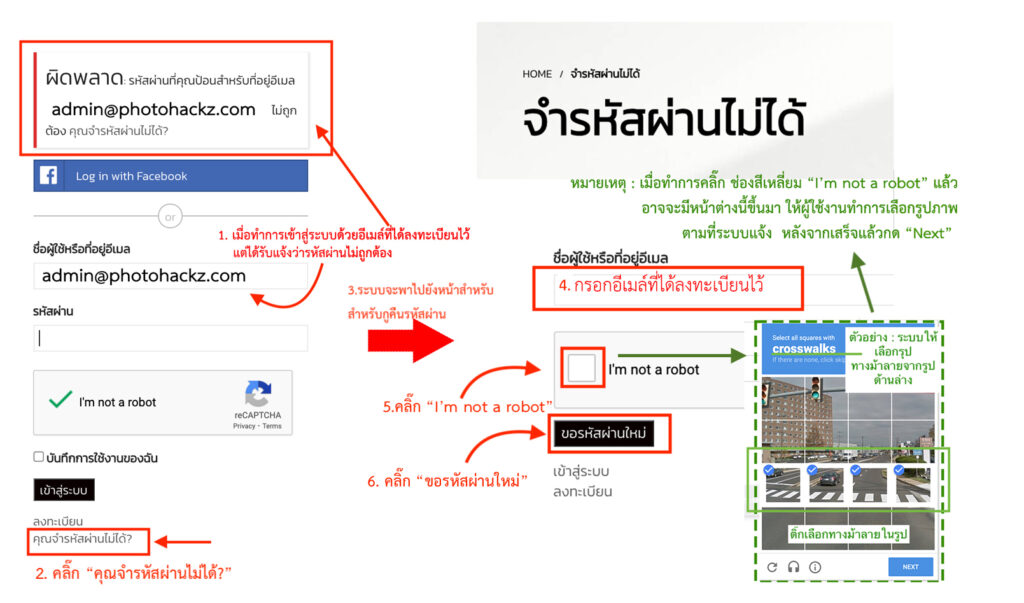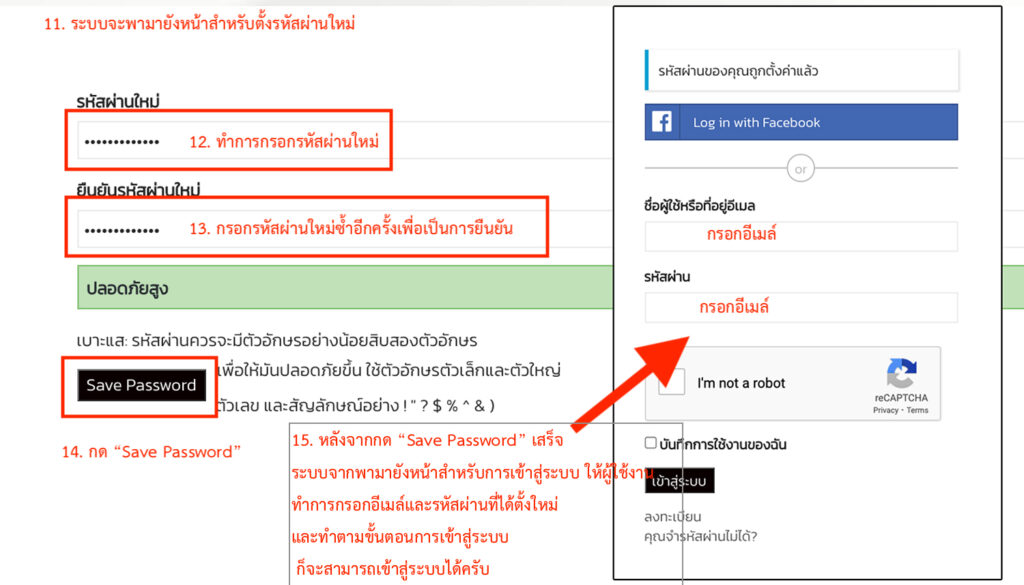เนื่องด้วยระบบการเรียนการสอนของเว็บไซต์แห่งนี้จะใช้ระบบสมาชิกเพื่อจดจำผู้ใช้งานแต่ละท่าน ด้วยเหตุผลด้านการยืนยันตัวตนของผู้ใช้งานและความปลอดภัยส่วนบุคคล ดังนั้นในการจะเข้าสู่บทเรียนจะต้องทำการลงทะเบียน (Register) กับเว็บไซต์แห่งนี้ และเข้าสู่บทเรียนด้วยชื่อผู้ใช้งาน (Username) และรหัสผ่าน (Password) ที่ผู้ใช้งานได้ทำการตั้งไว้
โดยมีรายละเอียดขั้นตอนตามลำดับดังนี้
1. ขั้นตอนการลงทะเบียน(Register)
2. การเข้าสู่ระบบ (Login) *ผู้ใช้งานสามารถเข้าใช้งานผ่านเฟสบุ๊คโดยที่ไม่ต้องลงทะเบียนได้
3. การจ่ายเงินเพื่อซื้อคอร์สเรียน
4. การเข้าสู่บทเรียน
5. การเปลี่ยนรหัสผ่าน
6. การแก้ไขปัญหาในกรณีลืมรหัสผ่าน
1. ขั้นตอนการลงทะเบียน
1. เข้าเว็บไซต์ https://www.photohackz.com/ และคลิ๊กคำว่า “เข้าสู่ระบบ/สมัครสมาชิก” ทางมุมขวาบนของจอ เพื่อเข้าสู่ขั้นตอนการลงทะเบียน (ตามรูปด้านล่าง)

2. คลิ๊กคำว่า “Register”
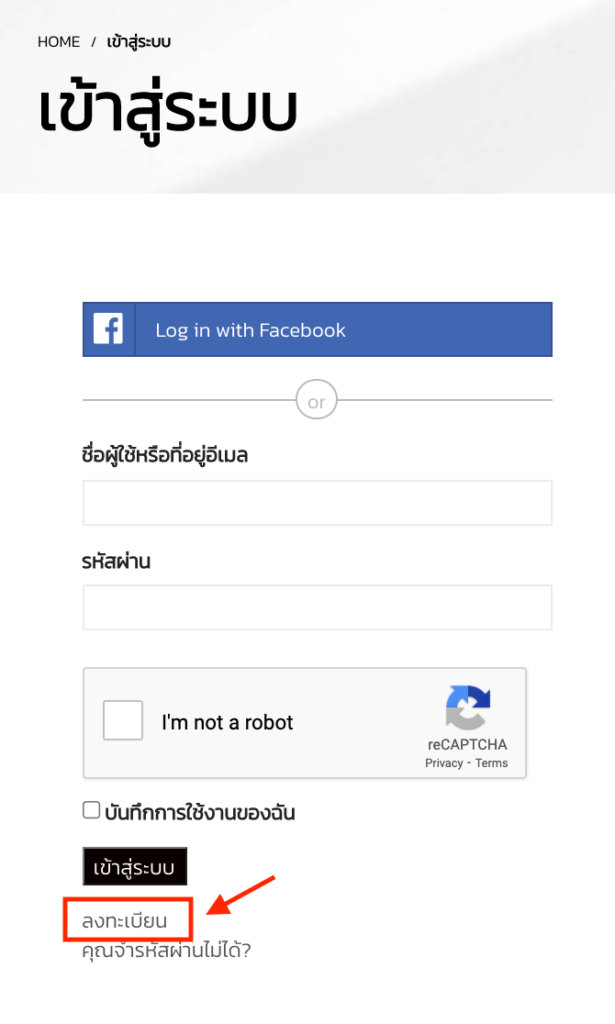
3. กรอกข้อมูลในหน้า “สร้างบัญชีผู้ใช้” ตามรายละเอียดด้านล่าง
** โดยมีข้อควรระวังคือ รหัสผ่าน จะต้องประกอบด้วยอักษรภาษาอังกฤษตัวพิมพ์ใหญ่ อักษรภาษาอังกฤษตัวพิมพ์เล็ก และตัวเลข อยู่ในรหัสผ่านที่ทำการตั้งด้วย
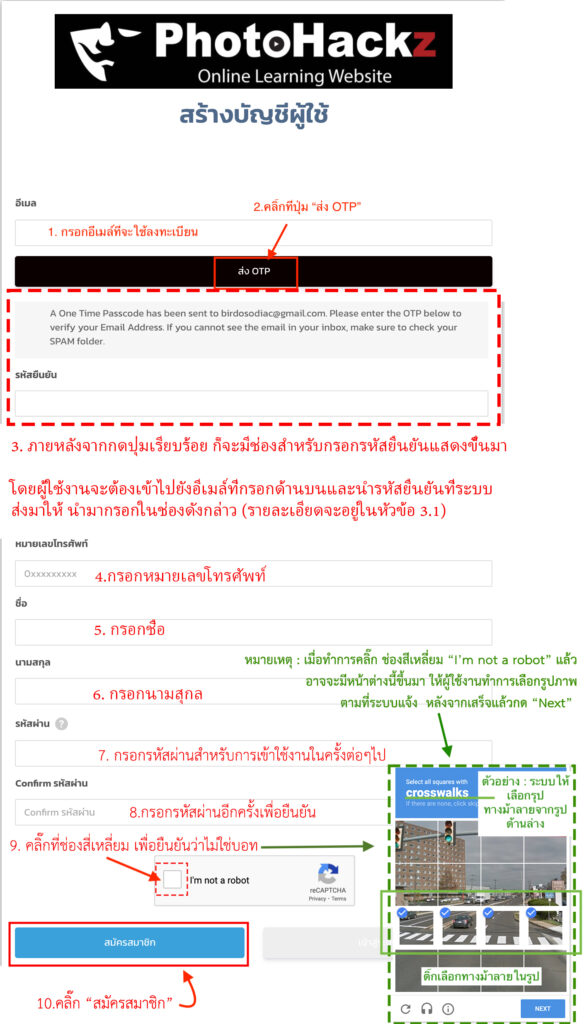
*3.1 สำหรับขั้นตอนการกรอกรหัส OTP สามารถทำตามรูปด้านล่าง
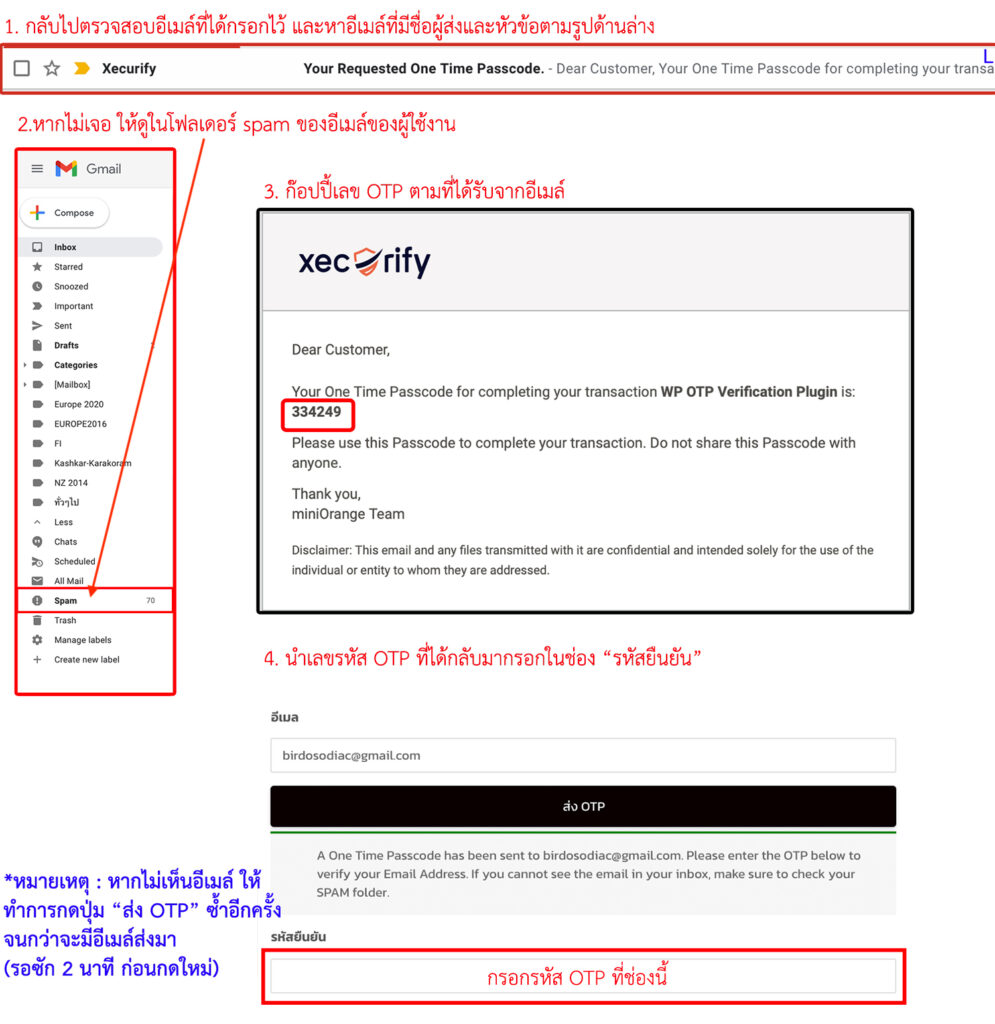
4. ภายหลังจากกดปุ่ม “ลงทะเบียน” เสร็จ ก็จะสามารถเข้าสู่ระบบได้ โดยจะมีชื่อของผู้ใช้งานขึ้นที่มุมด้านขวาบนของจอภาพตามรูปด้านล่าง
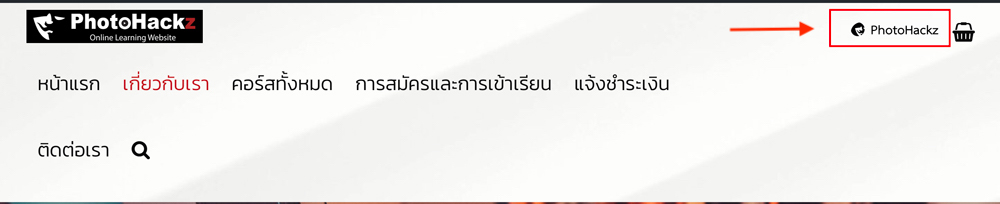
2.ขั้นตอนการเข้าสู่ระบบ
1. หากได้ทำการลงทะเบียนเสร็จเรียบร้อย ผู้เรียนจะเข้าสู่ระบบแบบอัตโนมัติ โดยไม่จำเป็นที่จะต้องเข้าสู่ระบบอีกครั้ง แต่หากมีการออกจากระบบ หรือปิดคอมพิวเตอร์ แล้วเปิดขึ้นมาใหม่ ผู้เรียนอาจจะต้องทำการเข้าสู่ระบบใหม่
โดยให้เข้าเว็บไซต์ https://www.photohackz.com/ และคลิ๊กคำว่า “เข้าสู่ระบบ/สมัครสมาชิก” ทางมุมขวาบนของจอ เพื่อเข้าสู่ขั้นตอนการลงทะเบียน (ตามรูปด้านล่าง)

2. การเข้าสู่ระบบแบบปกติ สามารถดูได้ตามรูปด้านล่าง
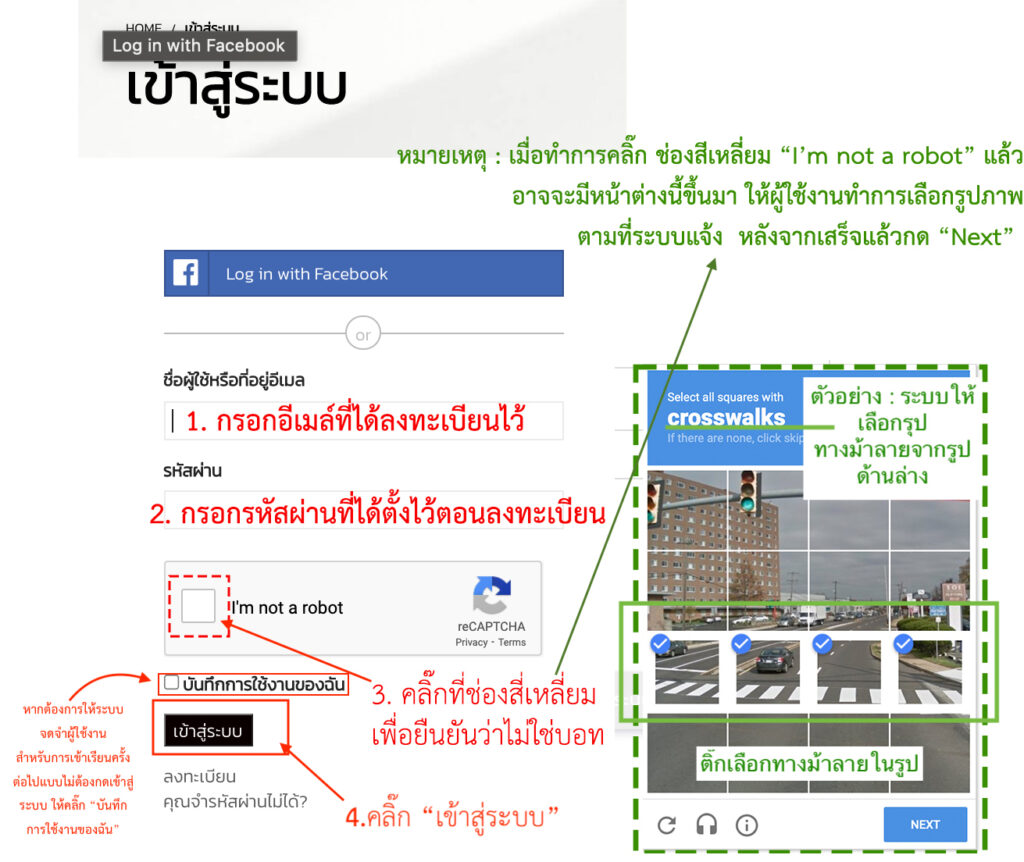
2.1 การเข้าสู่ระบบด้วย Facebook ผู้ใช้งานสามารถทำตามวิธีตามรูปด้านล่าง
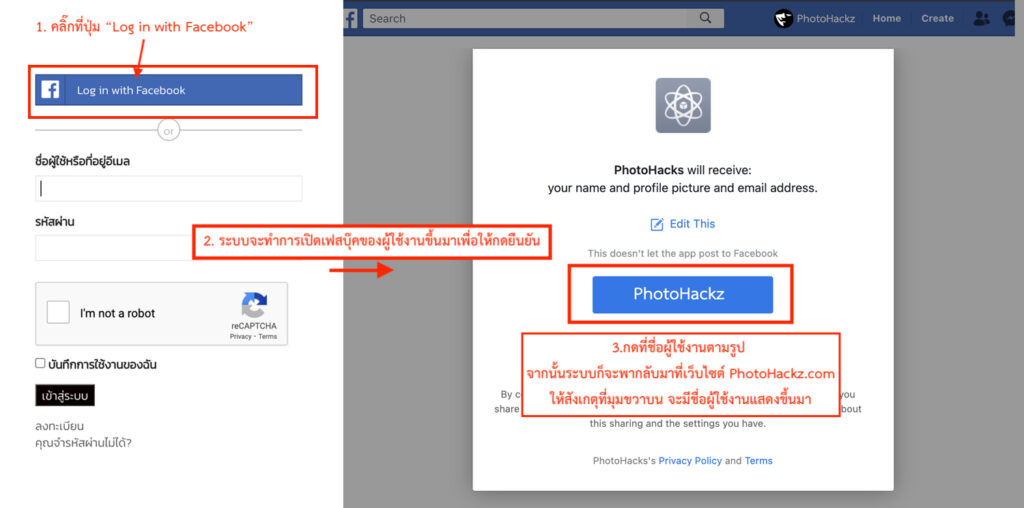
3.ขั้นตอนการเลือกคอร์สเรียนและการจ่ายเงิน
1. ผู้เรียนสามารถเลือกคอร์สเรียนที่ต้องการได้จากหน้าแรกของเว็บไซต์ หรือ เมนู “คอร์สทั้งหมด”
โดยปัจจุบันมี 2 บทเรียนคือ
– คอร์ส Photoshop Master Class (คลิ๊กเพื่อเลือกคอร์ส)
– Lightroom Master Class (คลิ๊กเพื่อเลือกคอร์ส)

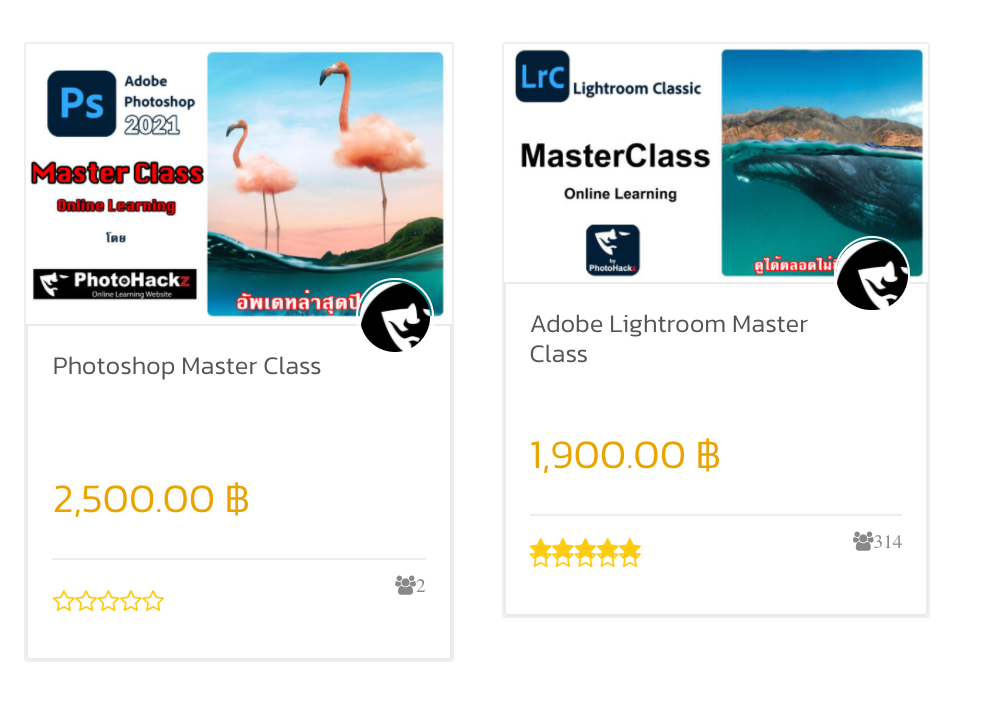
2. หลังจากเลือกคอร์สที่ต้องการเสร็จ ให้กดปุ่ม ” TAKE THIS COURSE”
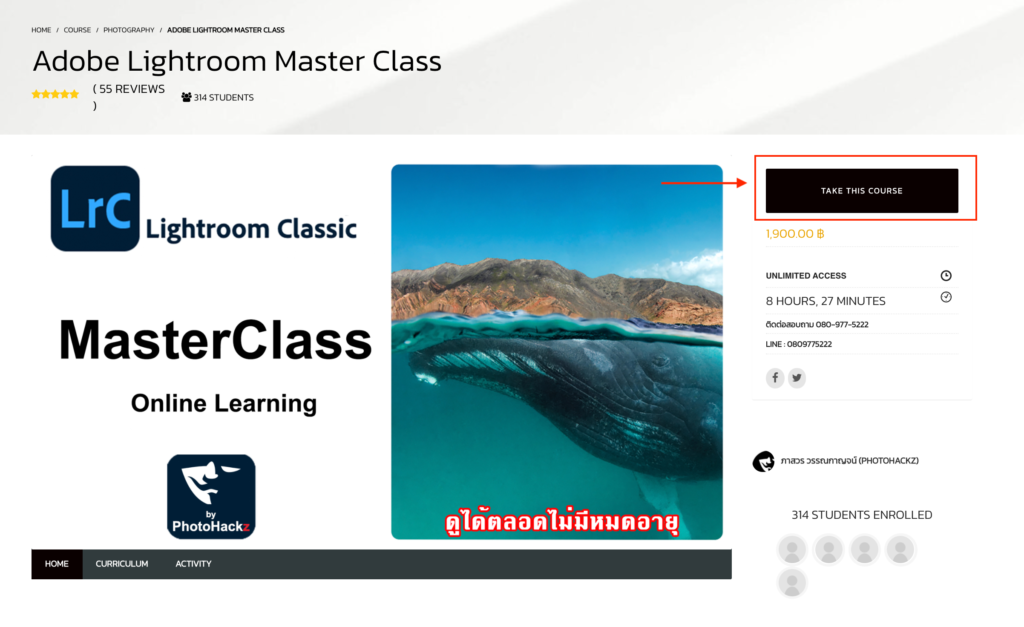
3. กดปุ่ม “หยิบใส่ตะกร้า”
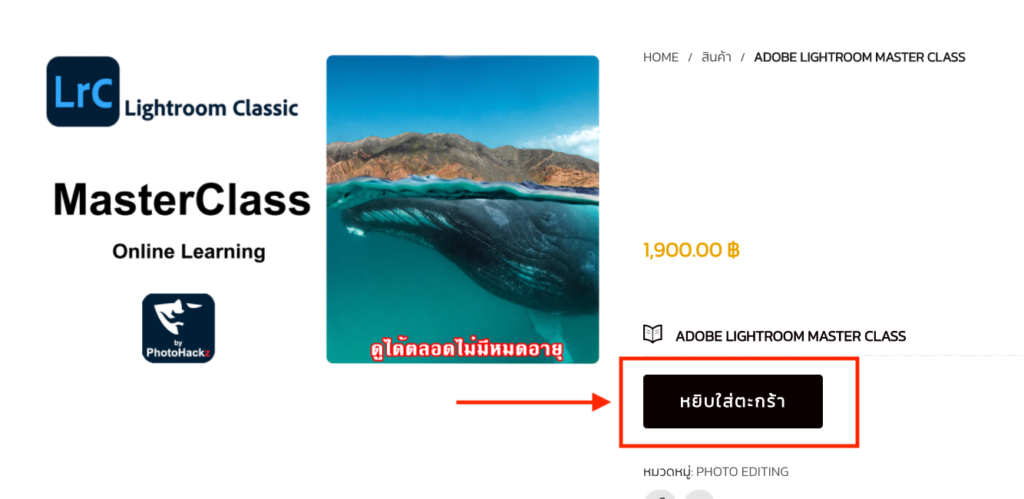
4. ตรวจสอบความถูกต้องของข้อมูล และผู้ใช้งานสามารถกรอกรหัสคูปองส่วนลด(ถ้ามี) ได้ที่หน้านี้ ภายหลังจากตรวจสอบข้อมูลเรียบร้อยให้กด “สั่งซื้อและชำระเงิน”
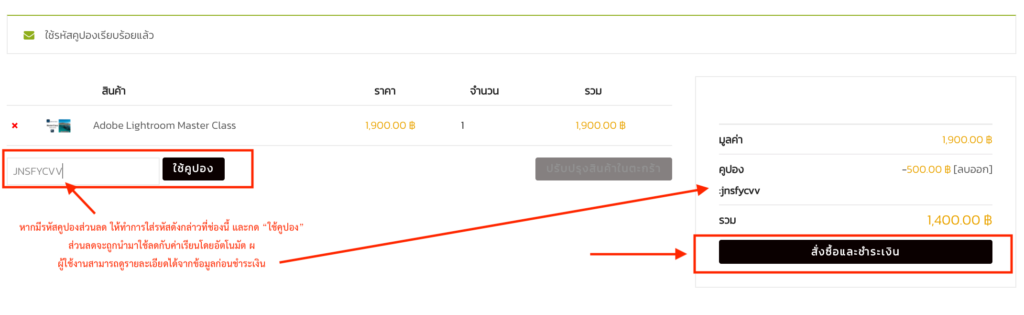
5. หลังจากนั้นระบบจากพามาสู่หน้าชำระเงิน ให้ผู้ใช้งานกรอกข้อมูลต่างๆให้ครบถ้วน และเลือกวิธีการชำระเงิน โดยผู้ใช้งานสามารถเลือกการชำระได้หลายรูปแบบ ประกอบด้วย
– โอนผ่านบัญชีธนาคาร
– Paypal
– บัตรเครดิต/เดบิต
-ชำระผ่านธุรกรรมออนไลน์ (Internet Banking)
**หมายเหตุ การชำระเงินด้วย Paypal, บัตรเครดิต/เดบิต หรือ Internet banking ทางเว็บไซต์ใช้ Payment gateway ของ Omise ซึ่งเป็นผู้ให้บริการที่มีชื่อเสียงระดับโลก และมีความปลอดภัยสูงสุด
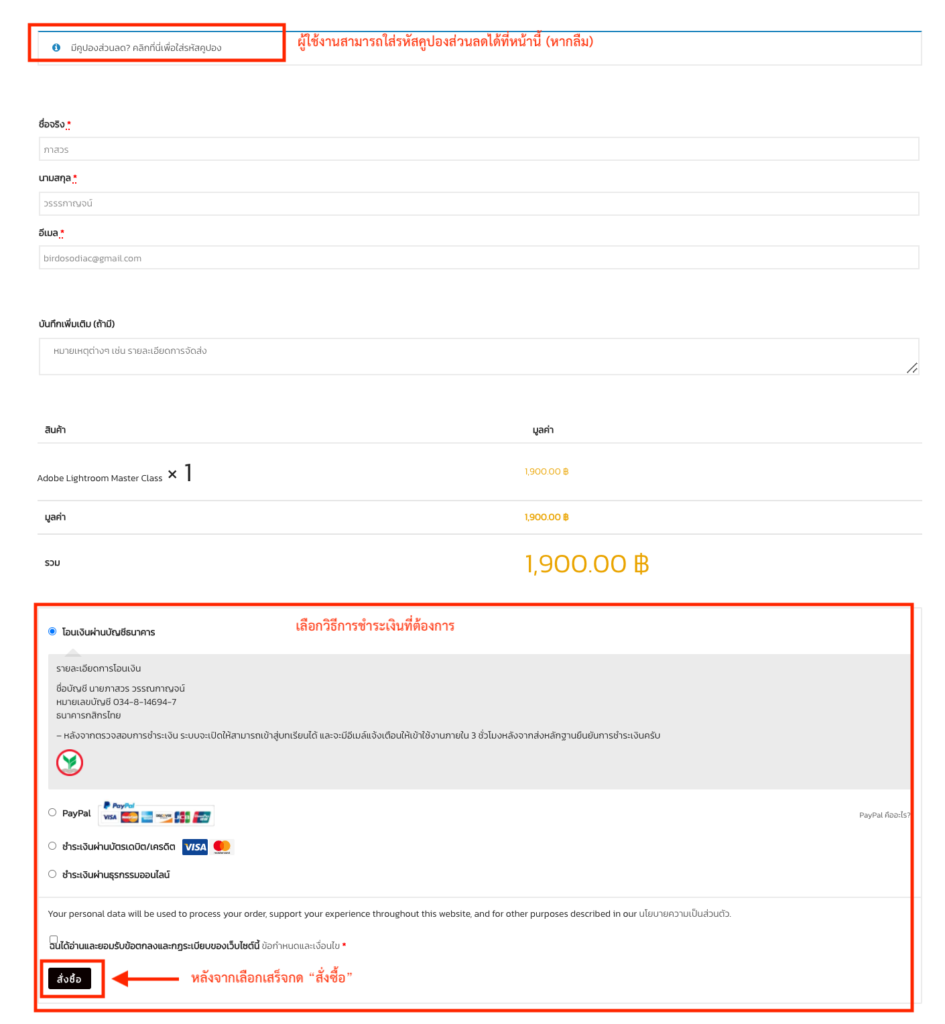
6. หากผู้ใช้งานเลือกจ่ายเงินผ่าน Paypal, บัตรเครดิต/เดบิต หรือ Internet banking ภายหลังจากชำระเงินเสร็จ ผู้ใช้งานก็สามารถเข้าเรียนได้ทันที
แต่หากใช้การโอนเงินผ่านบัญชีธนาคาร จะต้องมีขั้นตอนการยืนยันยอดเพิ่มขึ้นมา โดยระบบจะใช้เวลาการยืนยันยอดในเวลาไม่เกิน 1 ชั่วโมง ในช่วงกลางวัน (หากกลางคืนหลังสามทุ่มอาจจะต้องรอในช่วงเช้าวันถัดไป)
โดยสำหรับขั้นตอนการโอนเงินผ่านบัญชีธนาคาร มีรายละเอียดการโอนเงินดังนี้
ชื่อบัญชี : นายภาสวร วรรรกาญจน์
หมายเลขบัญชี : 034-8-14694-7
ธนาคารกสิกรไทย
หรือสามารถสแกน QR Code เพื่อชำระเงินได้ตามรูปด้านล่าง
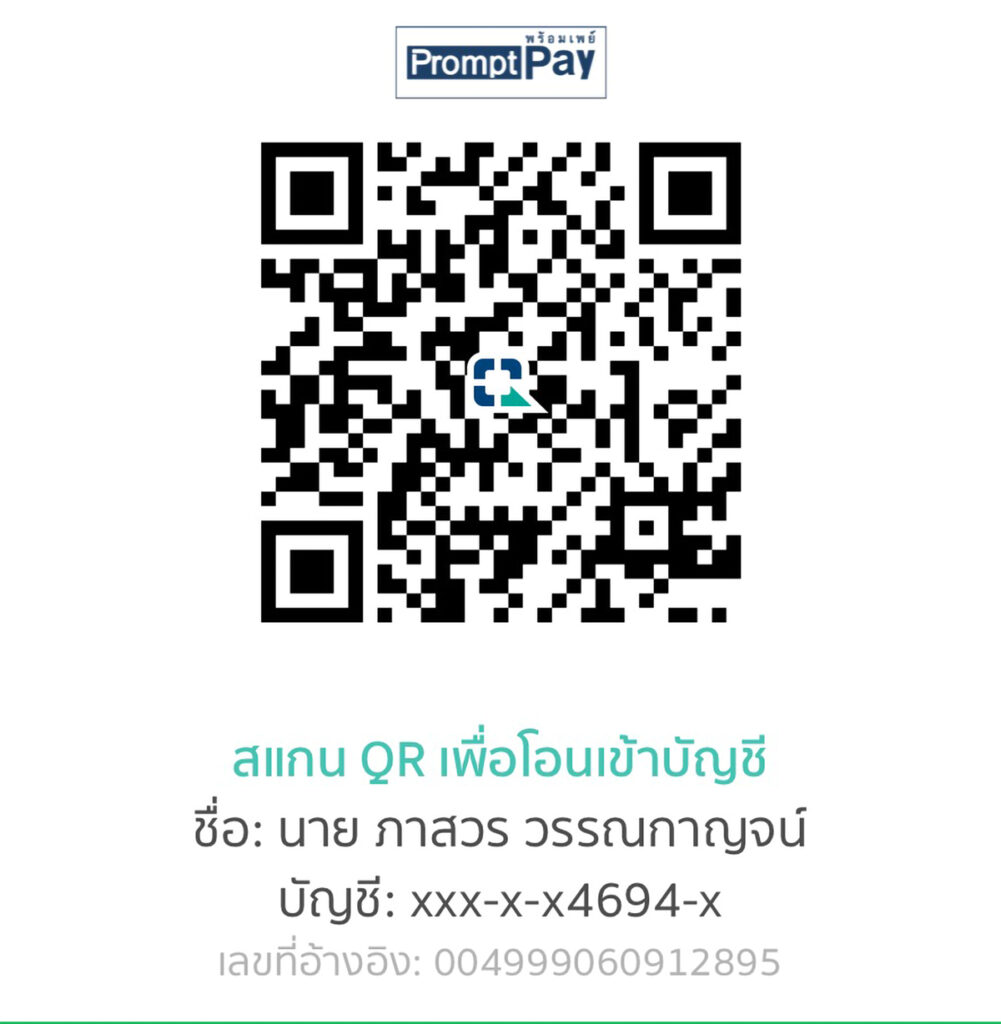
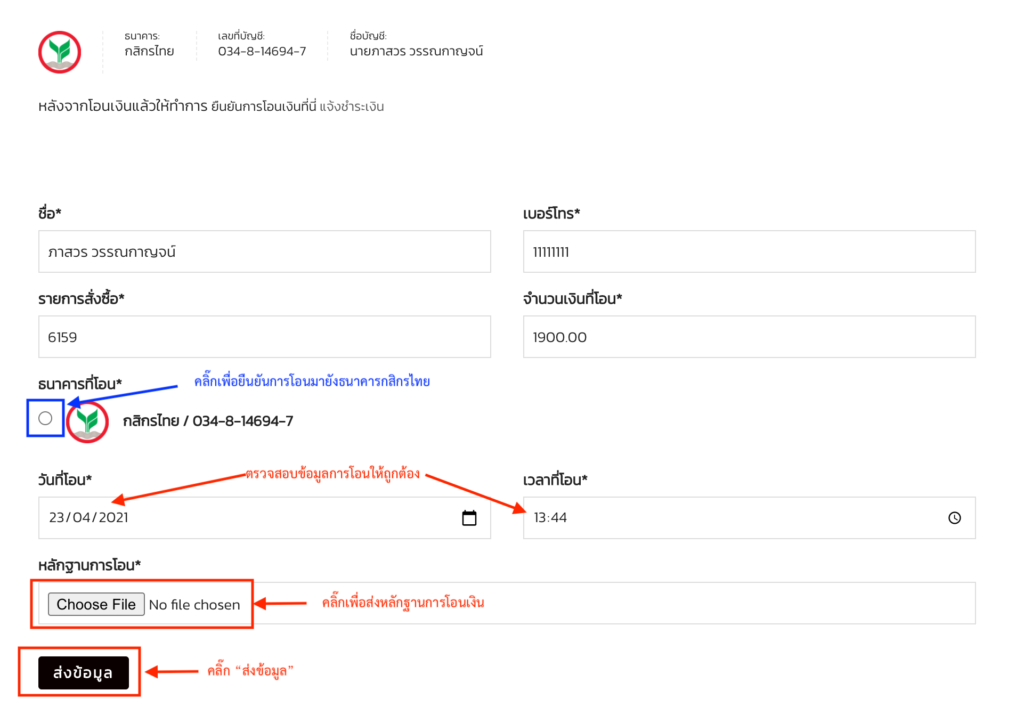
4.การเข้าสู่บทเรียน
1.หลังจากที่ชำระเงินเสร็จ ผู้ใช้งานสามารถเข้าสู่บทเรียนได้ โดยใช้ทำการคลิ๊กที่ชื่อของผู้ใช้งานที่มุมขวาบนของจอ แล้วเลือก “COURSE” ซึ่งจะแสดงคอร์สที่เราลงทะเบียนไว้ ให้คำการคลิ๊กเลือกคอร์สของเรา
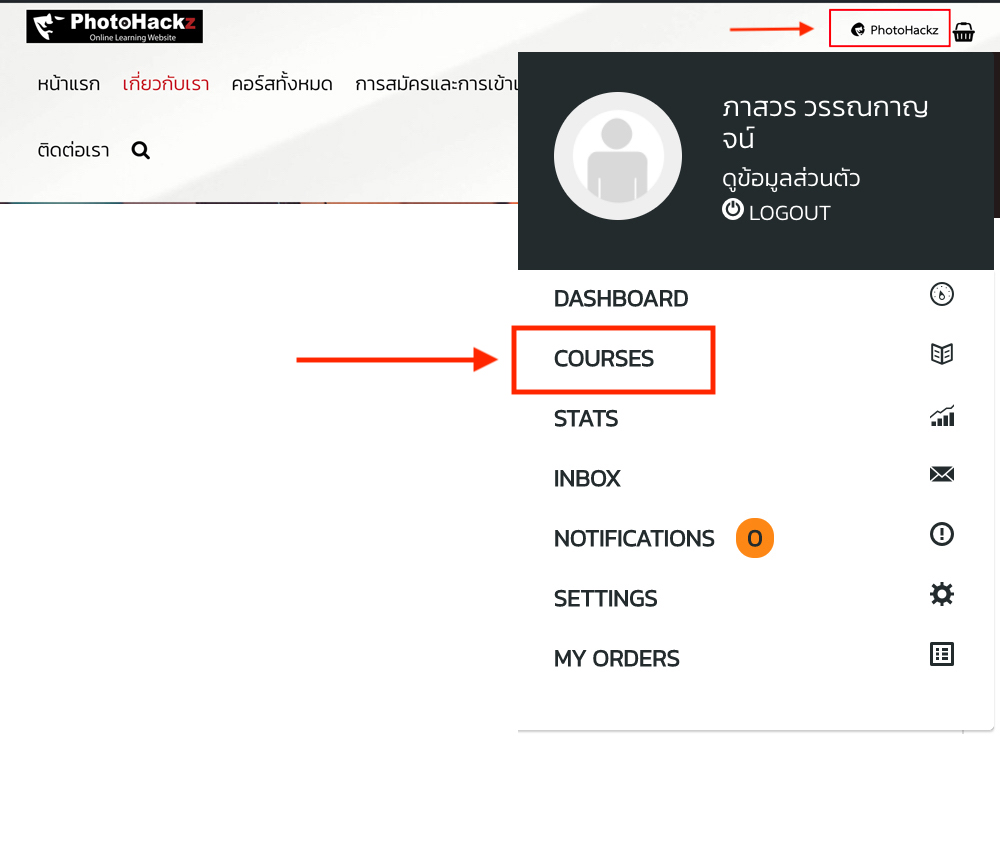
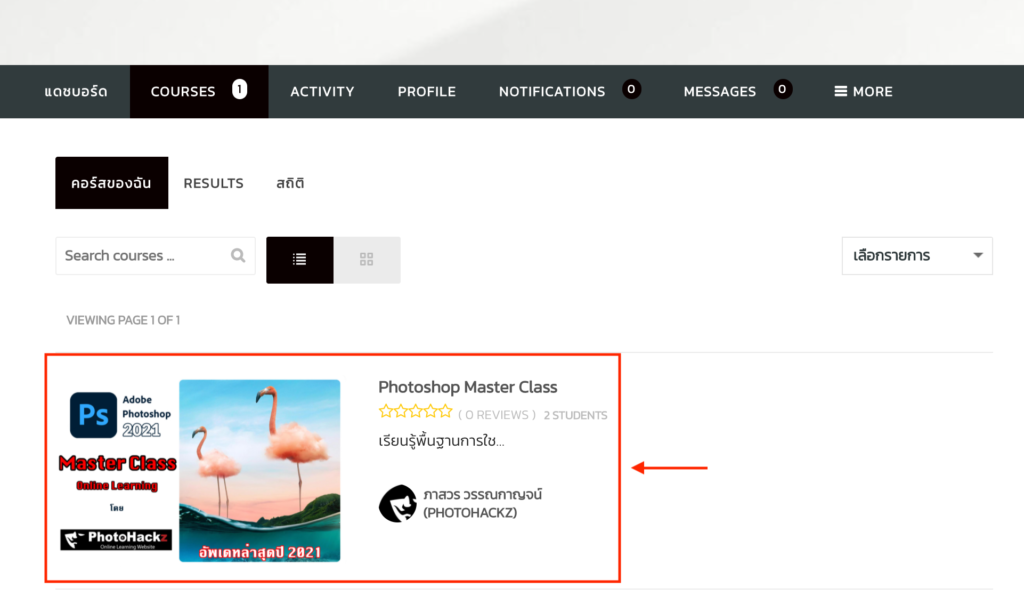
2. ผู้ใช้งานก็จะสามารถเข้าสู่บทเรียนได้ โดยสามารถคลิ๊กเลือกหัวข้อที่ต้องการเรียนรู้ที่ด้านล่างของหน้าต่าง
โดยหากหัวข้อไหนมีไฟล์ให้ดาวน์โหลด ไฟล์ดังกล่าวก็จะแสดงที่หัวข้อนั้นเลย
และหากต้องการเปลี่ยนหัวข้อก็ให้กดย้อนกลับที่มุมบนซ้ายของจอ
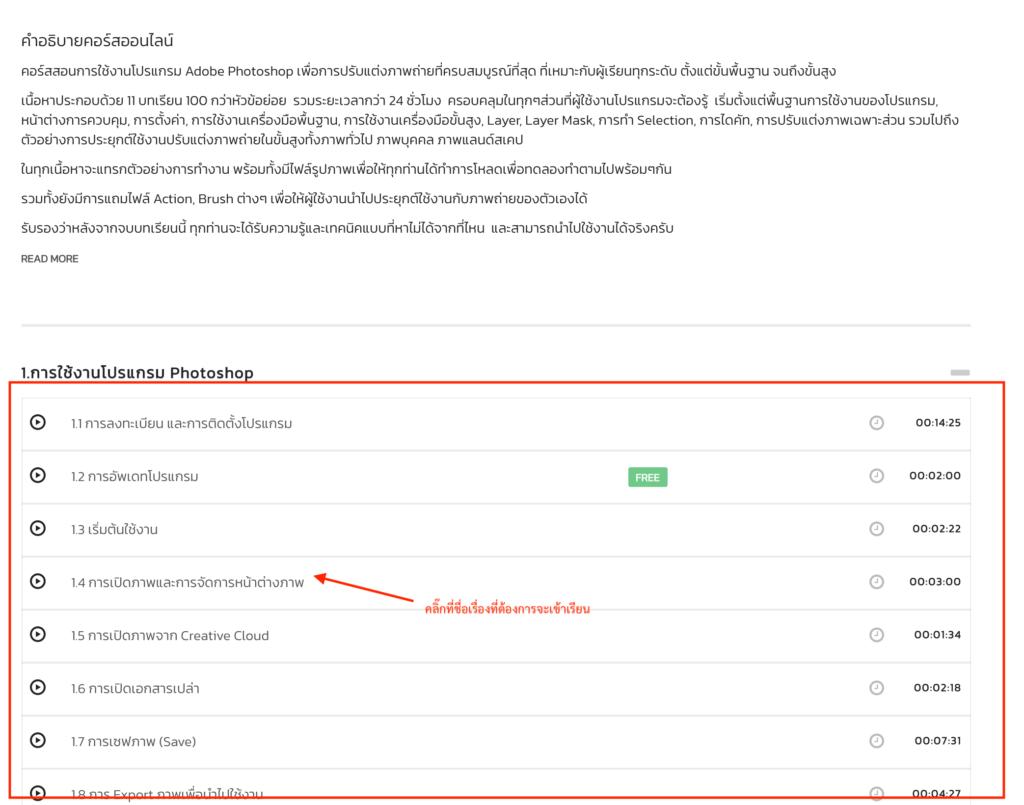
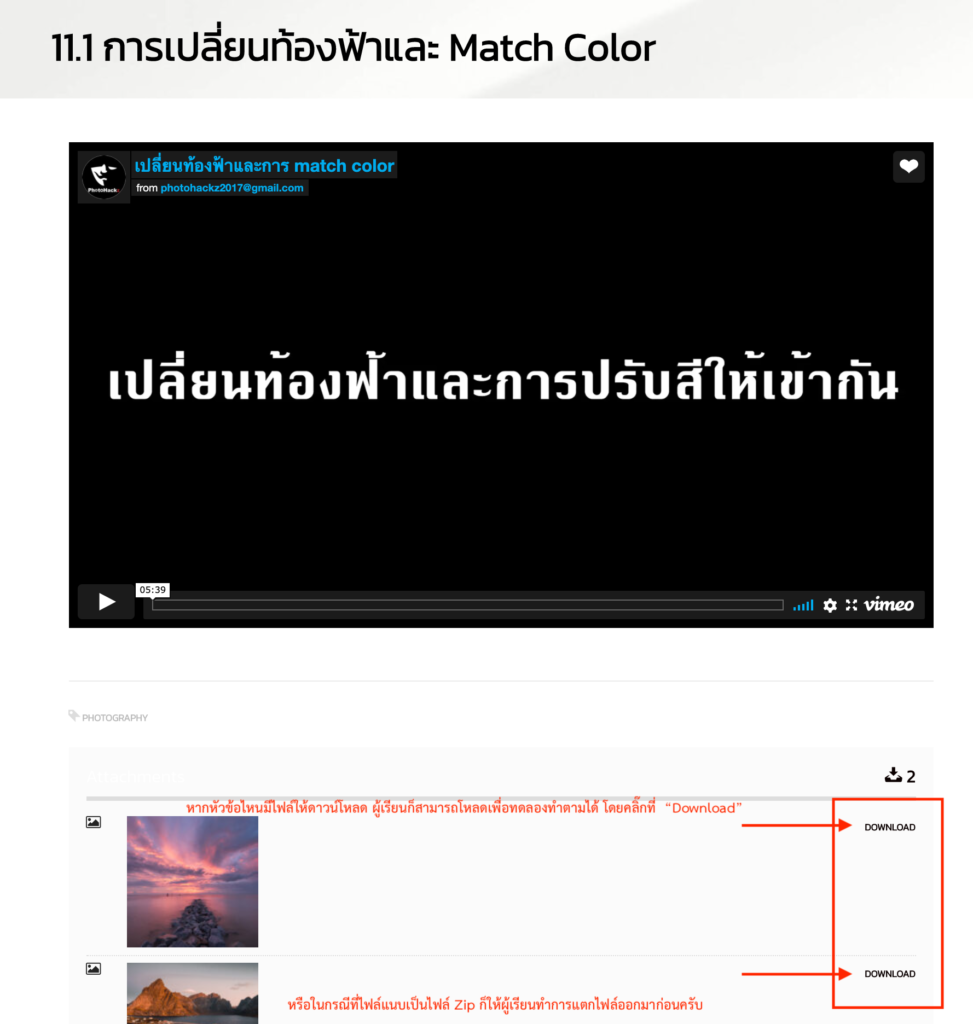
5.การเปลี่ยนรหัสผ่าน
ในกรณีที่ผู้ใช้งานต้องการเปลี่ยนรหัสผ่าน สามารถเข้าไปเปลี่ยนรหัสผ่านได้ดังนี้
1. คลิ๊กที่ชื่อของผู้เข้าเรียน ที่อยู่บริเวณมุมขวาบนของหน้าจอ
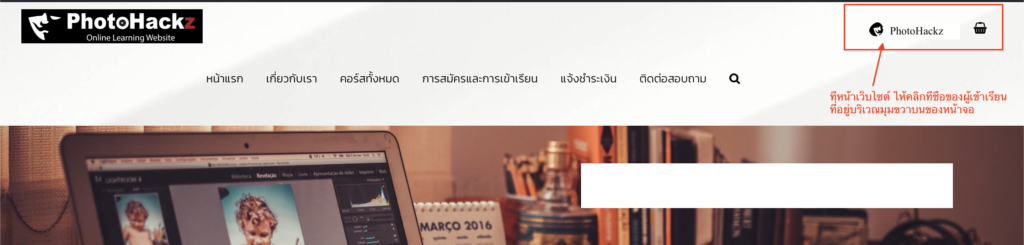
2. เลือก Setting
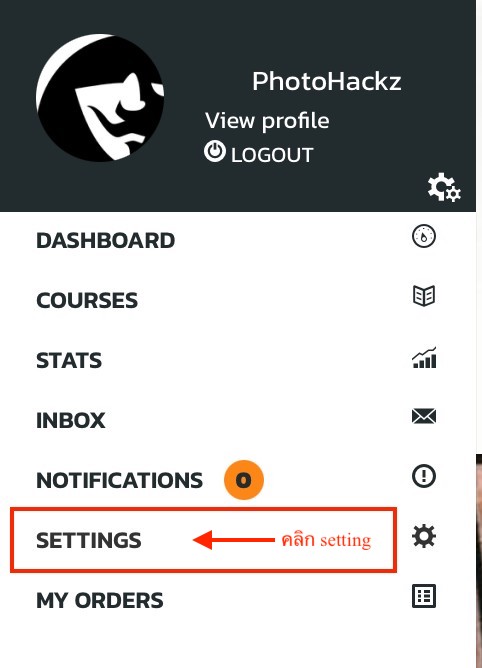
3. ทำการตั้งรหัสผ่านใหม่
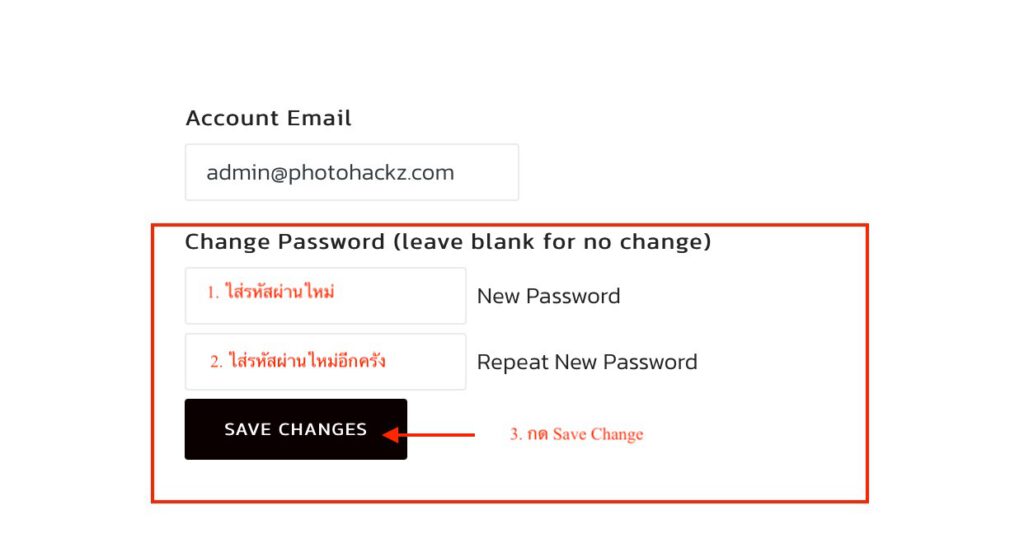
6.การแก้ไขปัญหาในกรณีลืมรหัสผ่าน
1. ในกรณีที่ผู้ใช้งานไม่สามารถเข้าสู่ระบบได้ เนื่องจากไม่สามารถจำรหัสผ่านเดิมได้ ผู้ใช้งานสามารถใช้ฟังก์ชั่นลืมรหัสผ่าน เพื่อทำการตั้งรหัสผ่านสำหรับเข้าใช้งานใหม่